
Для вашего удобства организована
Консультация по настройке телевизоров. В этом же разделе вы можете оставить
отзыв о работе своего телевизора Киви.
Содержание разделов
Настройка телевизора Kivi

Нашими мастерами производится обслуживание и настройка телевизора Kivi на телевизионные каналы,
подключение к сети интернет, регулировка оптимальных параметров изображения и
звука. Обслуживание телевизоров Киви производится
на выезде у заказчика во всех районах Москвы и ближайшего Подмосковья.
Мы знаем как настроить каналы на телевизоре Kivi.
Телевизор Киви инструкция
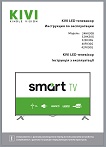
Телевизоры Kivi, различные модели которых представлены на сайте https://electrodim.ua, очень популярны в Украине, в последнее время они стали появляться и в России.
На нашем сайте можно скачать инструкцию и Руководство пользователя телевизора.
По названию модели можно определить основные технические параметры. Например, телевизор Kivi 40UR50GR:
Диагональ экрана 40″
U — разрешение экрана 4K UHD (3840×2160), F- 1080p Full HD (1920×1080), H- 720p HD (1366×768)
Согласно инструкции по эксплуатации, телевизор Киви имеет следующие особенности:
- DVB-C, DVB-T2 — приёмник цифровых и аналоговых телевизионных программ от эфирной антенны или от кабеля
- Monitor — просмотра видео с внешних источников, в том числе от персонального компьютера
- LCD Display — Жидкокристаллический телевизор обладает экраном с высокой яркостью и контрастностью изображения и позволяет производить просмотр с любой фронтальной точки благодаря широкому углу обзора
- Memory — Встроенная внутренняя память способна хранить информацию о настроенных 100 аналоговых и 1000 цифровых каналах, предустановленные и пользовательские настройки изображения и звука.
- USB — Наличие порта позволяет производить просмотр с внешних устройств и записывать на них понравившуюся телевизионную программу.
- HDMI — разъёмы высокоскоростного подключения HDMI с поддержкой протокола 2.0, HDMI ARC сочетающий одновременную передачу по кабелю сигналов видео и аудио, HDMI CEC позволяющий управлять несколькими подключенными
к телевизору электронными устройствами одним пультом. - DLNA, AirPlay — Поддержка DLNA и AirPlay, наличие модуля Wi-Fi и порта Ethernet позволяет производить обмен данными с другими устройствами в проводном и беспроводном режиме.
На боковой и задней сторонах аппарата расположены порты:
HDMI x 2, Аудио вход x 1, Аудио выход (3,5) x 1, Композитный видео вход x 1, USB x 2, LAN x 1 Оптический аудиовыход х 1.
Крепление телевизора к стене осуществляется при помощи кронштейна, имеющего стандарт VESA 200×100
Спереди под экраном расположен специальный джойстик управления, позволяющий без пульта ДУ производить переключение каналов, регулировать громкость, заходить в меню и настраивать необходимые параметры.
Когда необходимо обратиться в сервисный центр
Купили сегодня 32FR50WR, динамик шипит, как нагреется. Что делать?
При таком проявлении неисправности следует обратится в гарантийную мастерскую.Поскольку телевизор приобретён буквально вчера, вы также можете обратиться в магазин для возврата, обмена или ремонта.
3.6.2020 43UR50GU Как убрать разделение экрана на телевизоре?
Разделения экрана на телевизоре быть не должно.
Пульт для телевизора Kivi
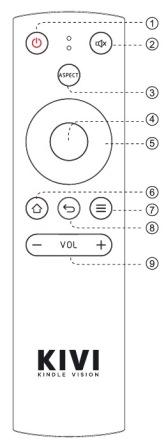
Пульт для телевизора Киви с обозначением кнопок управления приведён на рисунке:
1. : Включение Выключение ТВ.
2. : Включение Выключение звука динамиков.
3. Aspect :Изменение соотношения сторон.
4. OK : Подтверждение Ввод Запуск.
5. : Стрелки используются по навигации по меню а также переключения каналов.
6. : Вернуться на главную страницу меню.
7. : Опции Настройки Контекстное меню.
8. : Выход Назад.
9. VOL +/- : Регулировка уровня громкости.
Пульт указка Kivi
Для удобства пользования функциями Smart телевизора Киви, можно использовать специальные пульты-указки (может не входить в комплектацию к телевизору). Для использования пульта сначала необходимо подключить радио модуль и вставить батарейки.
Пульт-указка Kivi AK86 — это компактное и удобное устройство управления курсором телевизора, функционирующее на радио соединении.
Также на пульте Kivi AK86 имеются кнопки включения и выключения, переключения программ, регулировки громкости, воспроизведение видео, управления меню и подтверждения выбора,
кнопка Дом и кнопка Мышь.
Пульт-указка с клавиатурой Kivi K1 — это тонкий и удобный модуль с максимальным функционалом, который также работает на радио соединении, имеет встроенный аккумулятор, кнопки с подсветкой и QWERTY клавиатуру.
Также на пульте Kivi К1 имеются кнопки Вкл/Выкл, Громкость больше/меньше, Выключение звука, Активация курсора, Браузер, Кнопки навигации и Подтверждения, «Домой», Назад, Активация KIVI TV, Меню/Опции, Назад,
Режимы изображения, Управление воспроизведением, Подсветка.
На нашем сайте можно скачать
Пульт для телевизора
расположение и обозначение кнопок дистанционного управления.
Управление телевизором с пульта ДУ
12.03.2020 Подскажите, как подключить пульт kivi rc 18 к телевизору Kivi 24HR50GU в ручную.
Данный пульт работает по Bluetooth. Необходима синхронизации, которая происходит при первом включении. Повторить режим первого включения можно, сделав сброс на заводские установки.
Его также можно подключить вручную через меню настроек.
12.22.2019 Kivi 24HR50GU как переключать каналы например с 5 на 62
09.01.2020 Kivi 24HR50GU Как поменять порядковый номер канала ? Например с 48 на 16
8.4.2019 Kivi 24HR50GU Как найти меню каналов Kivi 24HR50GU для быстрого выбора каналов после настройки их
03.06.2018 40UR50GR Как переключить быстро канал например с 5 на 123, кроме как нажимать по одному есть ещё варианты?
4.18.2019 Kivi 32FK30G как сразу набрать канал (например 45)
На вашем пульте необходимо кнопкой Aspect (нижняя слева) на пульте ДУ вызвать режим «быстрое меню». Используя навигационные клавиши и клавишу выбора, выберите пункт: «Переход на номер канала».
09.02.2020 32HK30G Подскажите пожалуйста, какой пульт с функцией мыши подойдет и смарт приставка.
18.12.2018 kivi 32f710kb Можно ли заменить прилагаемый пульт на пульт с цифрами и Qwerty.
К телевизорам Киви подходят штатные пульты ДУ с Bluetooth, или с инфракрасным управлением (в зависимости от модели).
Также можно использовать смартфон в качестве пульта ДУ.
Необходимо скачать приложение Kivi Remote в Play Market или App Store и выполнить действия по его установке.
Для корректной работы, смартфон и телевизор должны быть подключены к одной домашней сети.
Никаких особых требований по смарт приставкам нет, телевизор подключается через HDMI или AV порт к приставке и работает как простой монитор.
22.08.2021 KIVI 50U730GR Телевизор не подключается к сети WiFi пульт не работает и зайти в настройки не представляется возможным
Для регулировки параметров и управления телевизором, необходим штатный исправный пульт дистанционного управления.
03.07.2022 KIVI 32F710KW Как настроить универсальный пульт one for all к телевизору KIVI
Подбор кода в универсальном ПДУ описан на странице Настройка универсального пульта по шагам
Как настроить телевизор

Настройка меню Источники
В данном разделе имеются пункты: Антенна, Видео вход, HDMI, Компонентный вход. Для просмотра каналов нажмите ОК выбрав с помощью стрелок на пульте пункт «Антенна».
Для переключения на необходимый пункт используйте кнопки стрелок на пульте и кнопку ОК.
Настройка меню Файлы
В данном разделе имеются пункты: Файловый менеджер, Меню-фильтры: Изображения, Видео, Музыка и Приложения.
Данные разделы предназначены для просмотра файлов на внутреннем и внешнем носителе. Вы можете отобразить только тот или иной тип контента на носителях с помощью данных подменю.
С помощью стрелок выберите раздел Файловый менеджер.
С помощью стрелок выберите необходимый вам подраздел и нажмите ОК для запуска.
Настройка каналов телевизора Киви
Находясь в меню Цифрового или Аналогового ТВ, нажмите кнопку «Опции» для появления меню настроек. Выберите первый пункт Каналы для поиска и настройки каналов.
1.1 Тип антенны Нажимайте Влево или Вправо для выбора Внешней антенны или кабельного подключения.
1.2 Автонастройка Нажмите ОК для перехода в меню выбора страны.
Выберите тип поиска: АналоговыеЦифровыеАТВ+ЦТВ.
Выберите интересующий вас регион с помощью стрелок и ОК. Выбрав страну, нажмите ОК для старта поиска.
1.3 Ручная настройка Цифрового ТВ Нажмите ОК для входа в данное меню и выберите необходимый номер канала, его параметры, для запуска поиска по заданным параметрам.
1.4 Ручная настройка аналогового ТВ Передвигайтесь по меню, настраивая необходимые подпункты кнопками стрелок, а также настраивая изображение.
Внизу меню нажмите «Сохранить» после окончания подстройки.
1.5 Редактирование каналов Перемещайтесь по данному меню для блокировки каналов, добавления в избранное, изменения названия и другого. Изменения можно производить цветными кнопками пульта.
Для изменение порядка каналов, нажмите желтую кнопку пульта на канале и перетащите его на другую позицию,затем снова нажмите жёлтую кнопку. Для переименования канала используйте зелёную кнопку.
Настройка эфирных каналов
6.10.2021 Kivi 24H510KD Перестал показывать каналы, возможно перестал работать внутренний т2
Это связано с приёмной эфирной антенной. Проверьте её исправность и правильность ориентации на телевизионную башню.
1.6.2020 40UR50GR В поиске каналов нет Беларуси
Выберите Россия, или другую страну СНГ.
12.30.2020 Kivi 24hr52gr Как настроить цифровые каналы?
Обязательно проверьте перед настройкой правильность выбора цифрового тюнера: DVB-T для эфирных или DVB-C для кабельных цифровых каналов.
Настройка изображения
4.18.2019 32HR50GR «как настроить яркость, контрастность, подсветку»
4.25.2021 kiwi 43u800bu При включенні т2 через меню замість каналів на чорному фоні два значки замка — зачиненого і відчиненого, активний зачинений.
Ні однією кнопкою з пульта перейти на відчинено не можна. При натискуванні мишею теж. Як відкрити перегляд Т2?
Настройка производится в соответствующем разделе Меню. Следует знать, что изменение параметров предварительно установленной настройки, возможно только в режиме «Пользовательский»
Обновление прошивки телевизора Kivi

Обновление прошивки программного обеспечения, это процедура предшествующая обращению в сервисный центр. Телевизор начал барахлить, пропали какие-то функции, изменилось управление и т.д.- повод произвести обновление ПО.
Новую прошивку следует брать с официального сайта изготовителя http://kivismart.ru/support-center для телевизора именно вашей марки и именно вашего серийного номера.
Следует иметь ввиду, что процедура удалит все ваши настройки и личные данные. После запуска прошивки ни в коем случае нельзя выключать телевизор до появления на экране главного меню, процедура может длиться до 15 минут.
Скачайте файл прошивки на компьютер, а затем запишите его на флешку, предварительно отформатированную в системе FAT32. Название файла следует переименовать в «Mstarupgrade».
Выключите телевизор в дежурный режим, вставьте флешку в USB Порт, нажмите кнопку включения на корпусе телевизора и удерживайте её до появления изображения процесса обновления на дисплее телевизора.
Окончание прошивки — появление на экране Главного Меню.
Если прошить аппарат не удаётся, попробуйте взять другой флеш накопитель, или вставить его в другой USB порт.
Если сделать ничего не удаётся, или процедура обновления прошла нормально, но проблемы остались — обращайтесь в авторизованный сервисный центр.
Как обновить прошивку
4.5.2021 Kivi 43fk30g Как обновить телевизор
8.27.2020 kivi 40ur50gu прошивка тв.
03.03.2022 KIVI 24H740LB В меню отсутствует русский язык. Как своими силами поменять прошивку?
04.04.2022 Kivi 24HK30B Харьковская область как перепрошить ПО
В данном разделе описано, как произвести обновление прошивки телевизора Kivi.
12.5.2020 KIVI Версия 5.1.1 (529) После обновления ТВ, приложения не воспроизводят видео, постоянно идет загрузка
Файл обновления прошивки следует брать только с официального сайта изготовителя.
В каких случаях стоит произвести обновление ПО
9.25.2019 40FK30g Сбиваются цифровые каналы, настраиваются и через какое то время исчезают…
9.5.2019 32FP50GU Телевизор включается, на экране проявляет запуск OS Android, а затем резко гаснет экран и он выключается
10.4.2019 55UC30G На ютубе зависают периодически ролики.Приходится отключать только через розетку.
1.13.2021 Kivi 43U710KB [4K UltraHD, 3840×2160, Smart TV У провайдера есть каналы uhd, перенастройка не ищет эти каналы,
а пропускает их. Нужен кодек H.265( HEVC). Соответствует ли данная модель? И почему пропуск идет. Вот например 221 канал цтв, потом 222 должен быть uhd, а телевизор его пропускает и выходит след канал цтв 223.
А канал uhd не выходит. Как исправить это?
3.21.2020 40FK30g Как отключить режим мыши. Когда заходишь в интернет поисковик выбрасывает и пишет режим мыши выключен.
Поменялся вид экрана после прошивки
13.02.2022 KIVI 55U800BR После последней прошивки полностью поменялся интерфейс экрана подскажите возможно ли вернуть старый интерфейс?
Вернуть старый вид экрана 55U800BR возможно только сбросом всех настроек к заводским установкам и отключением обновления ПО.
Отзывы пользователей и вопросы эксплуатации моделей телевизора Kivi
Основные подключения
Надпись на экране «Нет Сигнала»
14.07.2020 KIVI LED 32H5000GR
При настройке каналов выдает информацию «нет сигнала». Подключена антенне АН-03 DEXP
14.12.2018 kivi 32fp50gu Подскажите пожалуйста как настроить телевизору марки , и как правильно подключить польскую антенну (надо усилитель).
Потому при покупке сказано что т-2 есть в телевизоре. Но при настройке нет ни одного канала.
Подскажите, пожалуйста, как настроить аналоговое телевидение т-2 на этой модели 43U700GU и что для этого нужно?25.09.2018, Новомосковский район
30.12.2018 Kivi 24HB50BU Не могу подключить каналы в телевизоре .
Сообщение «Нет сигнала» может появится в двух случаях:
1) Не верно установлен тип антенны при настройке.
Ваш выбор — Внешняя антенна.
2) Антенна должна быть расположена в зоне уверенного приёма тв сигнала и правильно сориентирована в пространстве.
Очень яркий индикатор дежурного режима
06.06.2020 Kivi 50730 Как убрать с телевизора свет, ярко синий в левом нижнем углу экрана. Телевизор стоит в спальне и приходится каждый раз выключать его из розетки.
К сожалению, этот индикатор отключить нельзя.
Подключение спутникового телевидения
28.03.2022 Kivi 32fr50wr Здравствуйте можно ли к этой модели подключить модуль условного доступа и как настроить спутниковое тв
В телевизоре 32fr50wr имеется разъём CI для подключения модуля условного доступа. Информацию о необходимых настройках следует получить у оператора спутникового телевидения.
23.12.2018 43UP50GP Как настроить на телевизоре спутниковое тв? У меня есть тюнер openbox, но вот не знаю как его подключить к телевизору.
В данном случае следует перевести телевизор в режим монитора — включить видеовход HDMI, все настройки производятся на внешнем тюнере.
Воспроизведение звука
12.01.2020 43UK30G Как улучшить качество звука?
Настройка параметров звука производится в разделе меню ЗВУК. Принципиальное улучшение качества звукового сопровождения возможно при подключении внешней акустической системы.
08.12.2021 киви 50u730gu У меня домашний кинотеатр старого образца. Решил его подключить через ЦАП цифро аналоговый аудио конвертер. Не получается — звук не идет. И в настройках тв нет функции
отключения внутренних динамиков. Как быть?
Имеющиеся в продаже преобразователи ЦАП, особенно дешёвых серий, не редко бывают бракованные. Сигнал на выходе цифрового звука не зависит регулятора громкости, при его использовании внутренние телевизионные
динамики нужно отключить.
7.14.2021 Kivi 50U6 Телевизор не видит колонки подключенные через аудиовыход. После поиска устройства вылетает сообщение: Нет сигнала. Проверьте подключение источника сигнала.
Когда подключаю эти же колонки к телефону все работает.
Колонки, подключаемые к телефону через разъём jack, будут работать только при подключении к разъёму внешних наушников. Проверьте правильность подключения, увеличьте громкость телевизионным пультом.
08.02.2022 Kivi 55U600KD Куда надо зайти для восстановления звука? При абсолютно выключенном звуке, звук не выключается.
Если при установке регулятора звука 55U600KD в положение ноль звук из динамиков не исчезает, имеется недоработка программного обеспечения телевизора.
Данный дефект должен быть устранён при обновлении версии прошивки ПО.
Также, в инженерном (сервисном) меню имеется пункт Sound Curve, в котором производится настройка реальной громкости при различных положениях регулятора, в том числе и при нулевом значении.
Установка времени
6.27.2021 Kivi 24HK30B Как навести время
8.1.2019 50FK30G пишет проблема с сервером , чтобы устранить проблему нужно настроить правильно время , но не знаю как
Установка времени часов производится в разделе меню Настройки/ Дополнительно.
Разрешение экрана
4.18.2021 KIVI 55U710KB подскажите как поменять разрешение экрана , с носителя все фильмы растянуты, в меню не могу найти?
Разрешение экрана определяется параметрами источника сигнала. Изменить его в телевизоре нельзя.
Сервисное (инженерное) меню
10.5.2020 Киви 55u730gr Настраивал телевизор, в настройках поставил галочку где то и после этого начало показывать различные цвета, красный, белый, чёрный и т д подскажите что можно сделать
Режим Aging с перебором цветов можно включить только из сервисного меню, которое предназначено для инженерных работников сервисных центров.
Выход из этого режима — нажатие кнопки Power На корпусе телевизора (длительное, или серия коротких)
Работа с Меню
23.12.2018 Kivi 24HB50BU Когда захожу в раздел меню не могу ничего выбрать, кроме как «Обновление», всё остальное серое.
Выделение некоторых параметров настройки в пользовательском меню серым цветом, говорит о том, что их регулировка в данном разделе не доступна.
Тест цветовых полей на экране
19.12.2021 Kivi 32H700GR На телевизоре включился тест цветов моргает красный чёрный зелёный синий чёрный не знаю что делать Как его выключить
Выход из тестового режима проверки цветовых полей — нажатие на кнопку Power на корпусе телевизора (длительное или серия коротких). Если выйти из этого режима не удаётся, значит это неисправность телевизора, основной платы или
ЖК Панели.
Самопроизвольное включение телевизора. Иногда розовый фон.
16.04.2022 KIVI 24H740LB Здравствуйте. Мой телевизор сегодня непроизвольно включился. Пульт вроде работает нормально — батарейки еще не сели. Батарейки были в комплекте с телевизором,
я его включила впервые месяц назад. Настройки проверяла — все таймеры отключены. Буду очень благодарна за совет.
23.06.2022 Kivi 50U600GR «У меня полтора года телек kivi 50u600gr работал нормально. Было всегда подсоединено: HDMI кабель для PS4Pro, Lan-кабель(или через wi-fi иногда), ну и само питание.
Вдруг появился розовый(фиолетовый) фон, замена чёрному, как понимаю. Главное в меню всё как раньше, а вот при просмотре кино или тв, то этот розовый фон тут как тут(на приставке так же). Хотя моментами, редко, бывает
в нормальном качестве показывает какой-нибудь канал, но тут же, при переключении на другой, опять розовый фон.
Смотрю тв в приложении «»Лайт ТВ»», тык вот, когда там показывают «»вынужденные»» рекламы, они в хорошем обычном качестве без какого либо намёка на розовость. Как это так вообще не пойму? Если бы что-то «»сломалось»»,
то ведь всё было бы в розовом фоне, а так похоже на какой-то глюк что ли?! Может Вы точно знаете, если это всё знакома Вам?P.S. сброс до заводских настроек делал, в настройках изображения копался, всё что можно включал и выключал. »
Понаблюдайте за телевизором. Если самостоятельные включения, розовый фон, будут повторяться, обратитесь в гарантийную мастерскую.
Подключение Smart TV

Подключение голосового помощника
6.17.2019 43UK30G Как включить микрофон на пульте дистанционного управления.
11.30.2019 50UR50GR После пере прошивки может потеряться работоспособность голосового помощника,т-е не работать микрофон поиска.Если нет, то как его включить.
12.10.2020 Kivi 43U700GR Инструкция по настройке голосового ассистента
Голосовое управление на телевизорах марки Kivi возможно через Bluetooth с управлением на пульте ДУ, в котором присутствует кнопка с изображением микрофона.
Если на пульте такая кнопка есть, то для включения голосового управления нужно нажать ее и произнести необходимую поисковую фразу.
Предварительно пульт должен быть сопряжён с телевизором через пункт меню «Пульты и другие устройства».
Как вывести на телевизор экран смартфона или планшета
Kivi 40fk32g Подскажите пожалуйста, можно ли подключить этот телевизор по Wi-Fi к ноутбуку на прямую, что бы транслировать на него видео и фото. Или так сказать использовать его в качестве монитора. 26.09.2018, Запорожье.
4.4.2019 Как вывести на экран ТВ через wi-fi экран смартфона или планшета? Мне сказали в магазине, что функции Screen Mirroring в моделях Kivi нет,
но если есть поддержка DLNA и Air Play — разве с их помощью нельзя сделать дублирование экрана? Вроде в моей модели ТВ и система Андроид, и wi-fi встроенный…
03.04.2020 Можно ли подключить ТВ к ПК по Wi-Fi (если да то как)
5.2.2021 Kivi 50U600KD Как передать изображение через миракаст или вай фай директора телевизор? Не могу найти такой пункт в настройках
3.31.2021 Kiwi 43up50gr На смартфоне oneplus 6 не отображаются установленные приложения, как исправить данную проблему???
Телевизор в качестве беспроводного монитора для ноутбука или смартфона можно использовать при наличии поддержки у обоих устройств функции Miracast, либо соединив их через wi-fi роутер общей сети.
Настройка телевидения IPTV
30.10.2019 Прошу объяснить как настроить IPTV. Данную программу скачал на телевизор, а что и как дальше не знаю.
5.1.2019 40U600GR Не знаем как подключить ZALA, на прошлом телевизоре она была, а на новом нет
8.9.2019 50FK30G Почему не могу скачать приложение ?
10.4.2019 50UR50GR Не знаю как настроить ТВ каналы на телевидение без антенны по интернету.
55UR50GU Не устанавливается sweet tv уже перепрошивал но никаких результатов нет что делать?
28.12.2018 32FK30G В модели телевизора Как открыть приложение.
Производитель не гарантирует работу приложений сторонних разработчиков. Рекомендуем прочитать советы пользователей в соответствующем разделе форума 4pda.
Подключение к интернет
5.15.2019 32FP50GU При подключении через WIFI со стационарного модема нет подключения «сеть не подключена». а при подключении с телефона все работает. как настроить сеть?
7.2.2019 32FK30G у нас не даёт зайти в интернет, запрашивает указать правильное время и дату, Просим Вас подсказать как настроить время и дату.
9.28.2019 32HK30G Перестал работать интернет на телевизоре через LAN кабель. Только через WI-Fi. Как его подключить с роутера на прямую через кабель ?
В левом верхнем углу экрана выскакивает логотип KIVI с параметрами. 2.При просмотре каналов(у меня кабельное тв.) идет шум. 3.Не возможно зайти в Google, даже название сайта не удается прописать.
10.15.2019 Приобрел телевизор KIVI 50UR50GR. При подключении интернета через кабель возникла проблема. На экране показывает что кабель подключен. А интернет не работает.
Кабель подключаю к ноутбуку интернет там есть.
Подскажите пожалуйста как можно решить эту проблему.
3.2.2020 55UC30G Через сетевой кабель не работает интернет, пишет Нет подключения к интернету
А интернет сам работает, в чем может быть проблема? »
Необходимо сделать сброс к заводским настройкам и произвести новое подключение к сети интернет
Не работает YouTube и другие сервисы Google
12.13.2020 Kivi 32hr50gu Телевизор работал хорошо, потом в один момент перестали работать ютуб и все гугл Сервисы, появляется совет на телевизоре что нужно обновить гугл сервисы
подскажите как это сделать, потому что через сам телевизор не получается.
4.10.2021 Kivi 40F7 На телевизоре высвечивается надпись нет подключения к сети интернет . Как выполнить настройки для подключения к сети интернет через вай-фай.
6.11.2021 Kivi Vision Нет Гугла в главном меню . Только включаешь голосовой поиск тогда выбивает , но ничего не показывает . Пишет что контент сейчас не доступен.
В Гугл плей у нас скачанный он, но его нигде не видно ….
9.25.2020 KIVI 50u600gu Проблема с изображением. При входе в УouTube или Googl изображение на экране отличное иконки с вариантами выбора программ, клипов,
фильмов не вызывают замечаний, но стоит включить конкретный просмотр, при разворачивании любого изображения фильм, клип, и так далее изображение меняется, картинка стает с черными силуэтами,
лицами, изображение не четкое, просматриваться кубики в силуэтах.
В связи с изменением политики компании Google по поддержке приложений для Smart TV, эти приложения перестали работать. Для продолжения просмотра Ютюб на телевизорах Kivi, необходимо скачать на компьютере одну из альтернативных программ
просмотра (например Смарт Ютюб ТВ), записать её на флеш-носитель, вставить её в USB порт телевизора и установить приложение.
В разделе меню Настройка/ Подключение к Сети необходимо выбрать Беспроводное. Телевизор найдёт все возможные wi-fi подключения, среди которых нужно выбрать свою сеть и правильно ввести пароль.

Данный раздел представляет большой выбор инструкций по эксплуатации телевизоров Smart TV марки Kivi. Если Вы утратили инструкцию из комплекта, то, надеемся, без труда сможете найти ее на нашем сайте и бесплатно скачать.
Если, по каким-то причинам, Вы не смогли найти нужное руководство, не стесняясь пишите запрос нам.
Инструкции по моделям

Вернуться

Телевизоры Smart TV

Вернуться

Телевизоры Smart TV
























